Kā Fix Iestrēdzis iPhone Lock pogu
Vai jūsu iPhone bloķēšanas poga ir iestrēdzis, un jūs to nedarātzini ko darīt? Tas var būt diezgan problemātiski, ja ir iPhone, kura bloķēšanas poga nedarbojas. Bloķēšanas poga var būt diezgan nozīmīga, ja jums ir jānovērš noteiktas ierīces problēmas. Ja jūsu iPhone bloķēšanas poga ir iestrēdzusi, šajā rakstā būs sniegti daži risinājumi, kurus varat izmantot, lai mēģinātu salabot iPhone, kura bloķēšanas poga ir iestrēdzusi.
1. Izmantojiet palīgierīci
Tas vairāk ir pagaidu risinājums nekā apastāvīgs. Kad jūsu iPhone poga nedarbosies, varat izmantot palīglīdzekli Palīdzība, lai bloķētu vai pagrieztu tālruni. Pareizi iestatot, kā palīglīdzekli fiziskajai barošanas pogai varat izmantot palīgu pieskārienu.
Lai to lietotu, jums jāsāk ar ieslēgšanuPalīdzības pieskāriens, ja tas vēl nav ieslēgts. Lai to izdarītu, dodieties uz sadaļu “Vispārīgi> Pieejamība> AssistiveTouch un pieskarieties slēdzim, lai to ieslēgtu. Kad Assistive Touch tiek izsūtīts, jūsu iPhone displejā parādīsies virtuāla poga. Vienkārši velciet šo pogu ap ekrānu, lai to novietotu visur, kur vēlaties.

Lai kā bloķēšanas pogu izmantotu AssistiveTouch, pieskarieties AssistiveTouch pogai un pēc tam pieskarieties ikonai "Bloķēt ekrānu", lai bloķētu tālruni.
2. Aparatūras remonts
AssistiveTouch ir kaut kas, ko varat izmantotīslaicīgi, bet jums ir jābūt fiksētai bloķēšanas pogai. Ja jūsu ierīcei joprojām tiek garantēta garantija, iespējams, Apple varēs šo ierīci labot bez maksas. Jūs varat pārbaudīt garantijas statusu Apple vietnē un pēc tam apmeklēt vietējo Apple veikalu, lai jūsu ierīce tiktu labota. Jūs arī varētu sūtīt ierīci uz Apple pasta pakalpojumu. Ja ierīces garantija zaudē spēku, Vislabākais, ko varat darīt, ir netālu no jums atrast sertificētu tehniķi, kurš var noteikt ierīci.
Labākie bloķēšanas pogas padomi iPhone lietotājiem
Jūsu iPhone bloķēšanas poga var būt vairāk nekā tikai veids, kā bloķēt ekrānu un izslēgt ierīci. Šīs ir tikai dažas no lietām, kuras varat darīt ar sava iPhone bloķēšanas pogu;
1. Izmantojiet to, lai uzņemtu ekrānuzņēmumu
Lielākā daļa cilvēku zina tradicionālo paņēmienuekrānuzņēmums viņu iPhone tālrunī, bet viņi nezina, ka ekrānuzņēmuma uzņemšanai varat izmantot arī pogu Bloķēt. Nospiežot pogu Bloķēt un Sākums vienlaicīgi, tiks uzņemts ekrāna attēls.
2. Izmantojiet to, lai atvērtu DFU režīmu
DFU režīmu var izmantot, lai labotu daudzas ar ierīci saistītas problēmas, un veids, kā jūs ievietojat ierīci DFU režīmā, ir, izmantojot gan ierīces pogas Bloķēt, gan Sākums.
3. Izmantojiet to kā SOS zvanu
Šī funkcija tika ieviesta ar operētājsistēmu iOS 11 un jaunākajām versijāmcilvēki to nezina. Strauji pieskaroties bloķēšanas pogai 5 reizes, tālrunis var izdalīt augstas skaņas sirēnas skaņu un pēc 3 sekundēm automātiski piezvanīs avārijas dienestu izsaukšanas numuram jūsu reģionā.
4. Pogas tīrīšana var likt tai darboties
Ja jūsu Bloķēšanas poga nedarbojas, noņemot netīrumus un putekļus, kas uzkrājas ap pogu, to var salabot un atkal darboties.
5. Izmantojiet Siri
IPhone X varat izmantot bloķēšanas (sānu) pogu, lai aktivizētu un izmantotu Siri. Vienkārši sakiet "Hey Siri" un nospiediet un turiet sānu pogu.
6. Izmantojiet Apple Pay
Izmantojot iPhone X, dubultklikšķis uz sānu pogas ļauj autentificēties, izmantojot Apple Pay, izmantojot Face ID.
Dažreiz var būt poga Bloķētietekmē ar programmatūru saistīti jautājumi. Ja droši zināt, ka pati poga nav bojāta, varat izmantot tādas trešās puses rīku kā Tenorshare ReiBoot, lai labotu programmatūras problēmas un panāktu ierīces normālu darbību. ReiBoot piedāvā rīku komplektu, kas var palīdzēt jums novērst daudz problēmu ar jūsu iPhone. Piemēram, jūs varat to izmantot, lai labotu ierīci, kas iestrēdzis Apple logotipā vai atkopšanas režīmā. ReiBoot var salabot ierīci tikai dažās minūtēs.
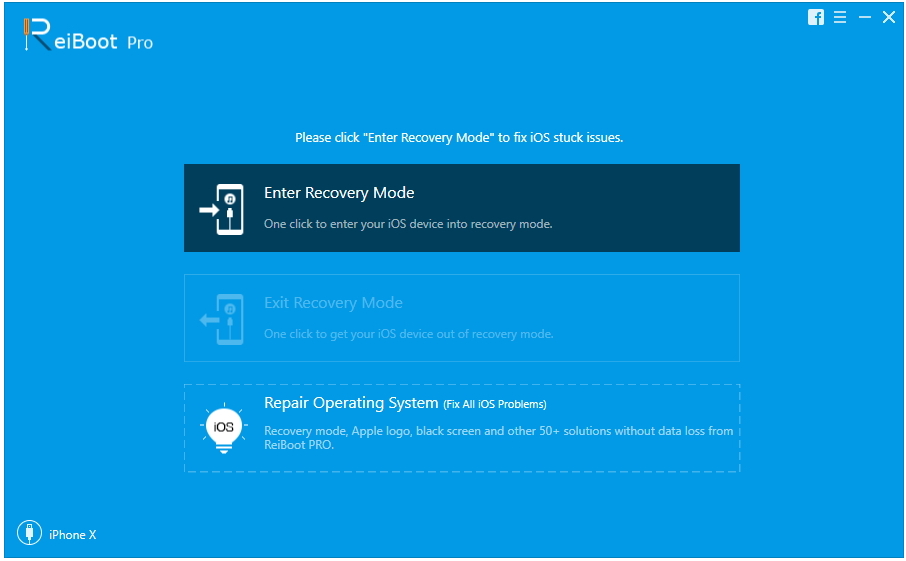
Kopsavilkums
Kad jūsu iPhone bloķēšanas poga ir iestrēdzis, AssistiveTouch ir lielisks pagaidu risinājums. Bet jūs, iespējams, vēlēsities to labot. Paziņojiet mums, kāda ir jūsu pieredze ar bojātu iPhone aparatūru.









